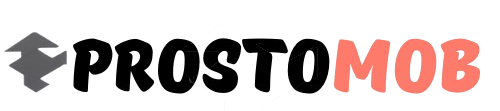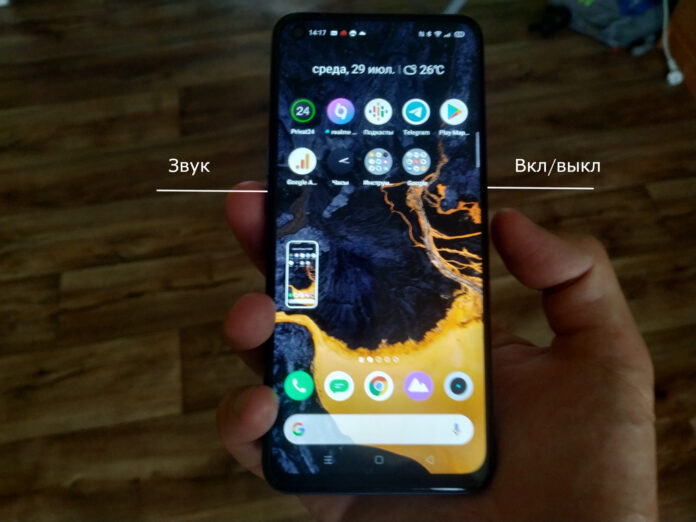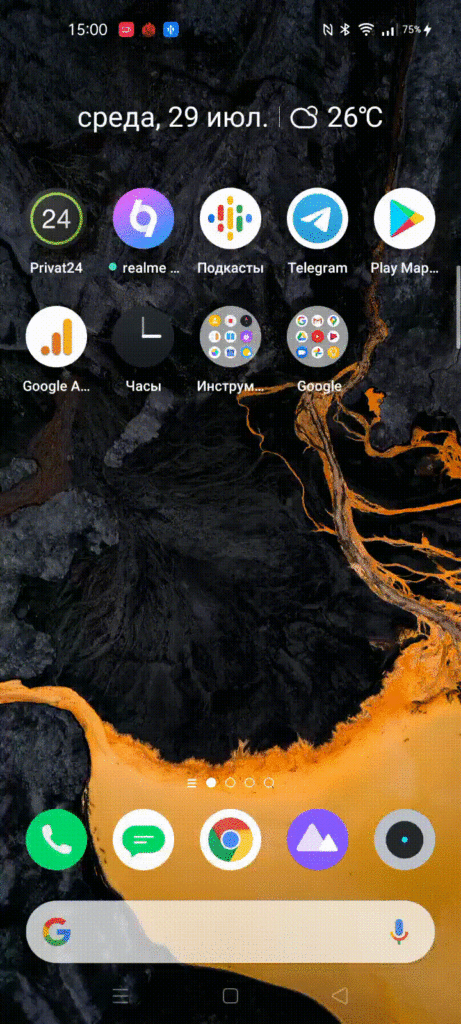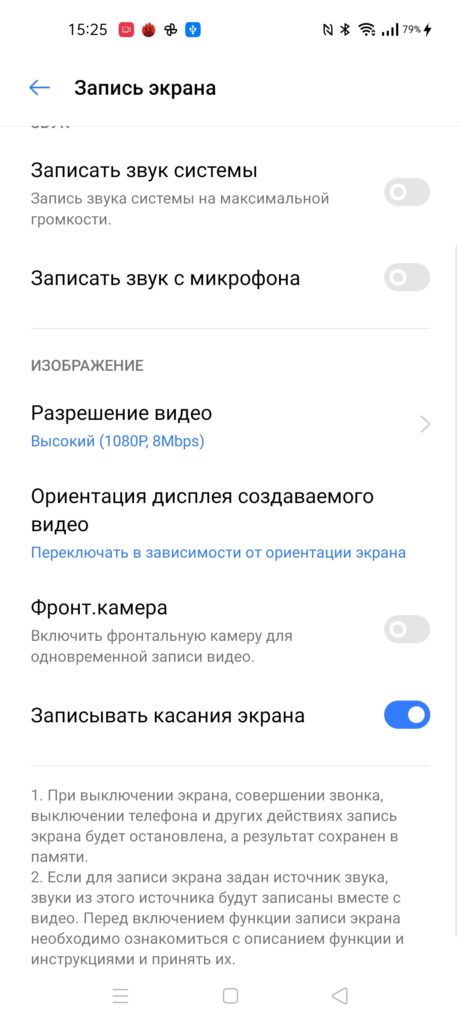Если вы совсем еще неопытный пользователь и получили в свое владение смартфон от компании Realme, то вам будет интересно узнать три способа как быстро сделать скриншот на смартфоне от данного производителя. Кроме этого мы расскажем как легко и быстро записать происходящее на экране действие.
Скрин с помощью кнопок
Как и большинства других смартфонов под управлением Android быстро сделать скриншот можно зажав кнопку включения/выключения смартфон и нижнюю кнопку регулировки громкости.
В смартфонах 6-ой серии кнопка включения/выключения совмещена со сканером отпечатков пальцев, но ее как и обычную кнопку нужно нажимать во время создания скриншота.
Скрин с помощью пальцев
Не менее простой способ запечатлеть содержимое экрана в виде изображения – провести сразу тремя пальцами по нему сверху вниз
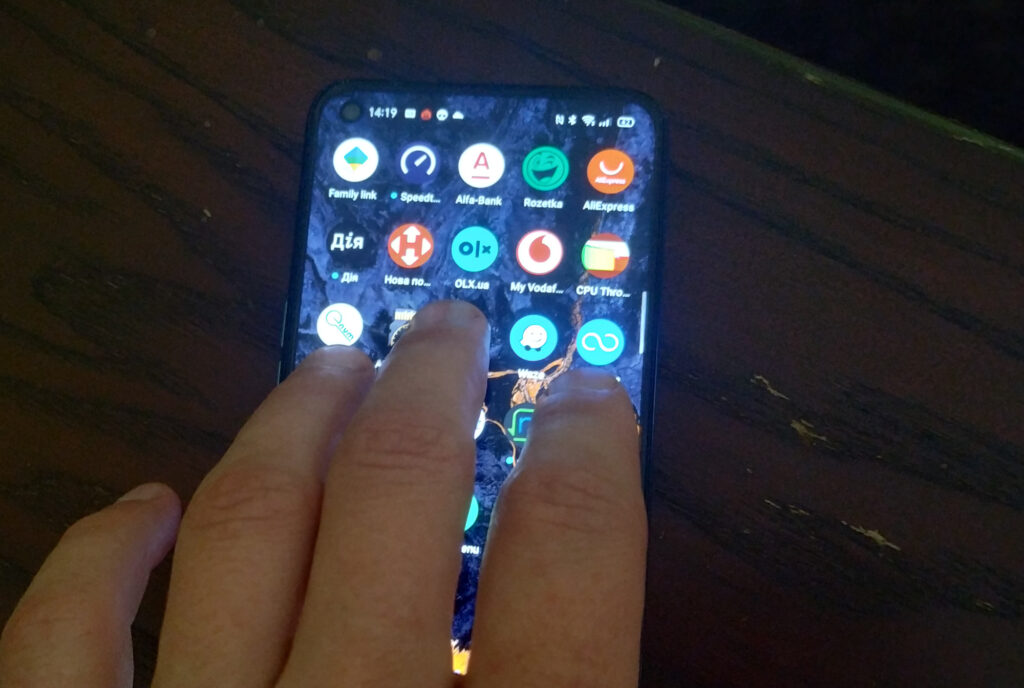
Длинный скрин
Третий способ пригодится если нужно запечатлеть еще и то, что на дисплее смартфона не отображается. К примеру информация про смартфон из приложения не уместилась на дисплее и для того чтобы сохранить все одним изображением нужно:
- провести по дисплею тремя пальцами или зажать боковые кнопки управления (1-2 способ выше);
- после появления маленькой иконки скриншота в левой части дисплея нажать на него и потянуть вверх;
- в появившемся окне проводить пальцем вверх до появления надписи “Достигнут нижний край страницы.

Запись экрана
Иногда крайне необходимо отобразить определенную последовательность действий в смартфоне. Проще всего это сделать при помощи записи экрана. Для этого нужно опустить шторку уведомлений до появления иконки на которой изображена видеокамера с подписью “Запись экрана”. Нажав на нее вы увидите маленькое окошко с тремя иконками: старт записи, настройки и закрытие окна. Если перейти в настройки, то там можно выбрать разрешение, с которым видео записывается, установить галочки напротив: записать звук из микрофона, звук системы, подключить ли к записи еще и фронтальную камеру и записывать ли касания к экрану пальцами.